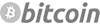Hotmail IMAP account instellen
De hieronder getoonde schermafbeeldingen en beschreven procedures zijn gebaseerd op Hotmail / Outlook Mail 2016 i.c.m. de Chrome webbrowser. Deze procedures en afbeeldingen kunnen verschillen met recentere versies, een gepersonaliseerde Outlook / Hotmail omgeving en/of een andere taal. Deze documentatie geeft weer hoe u Outlook / Hotmail in moet stellen om e-mail van de TotallyHosted servers te ontvangen en te lezen. Dit is een beter alternatief om te waarborgen dat uw domein en de server van ons niet worden aangezien als SPAM versturende bronnen. Met reguliere forwarding (via Plesk of Direct Admin) kan dat wel het geval zijn.
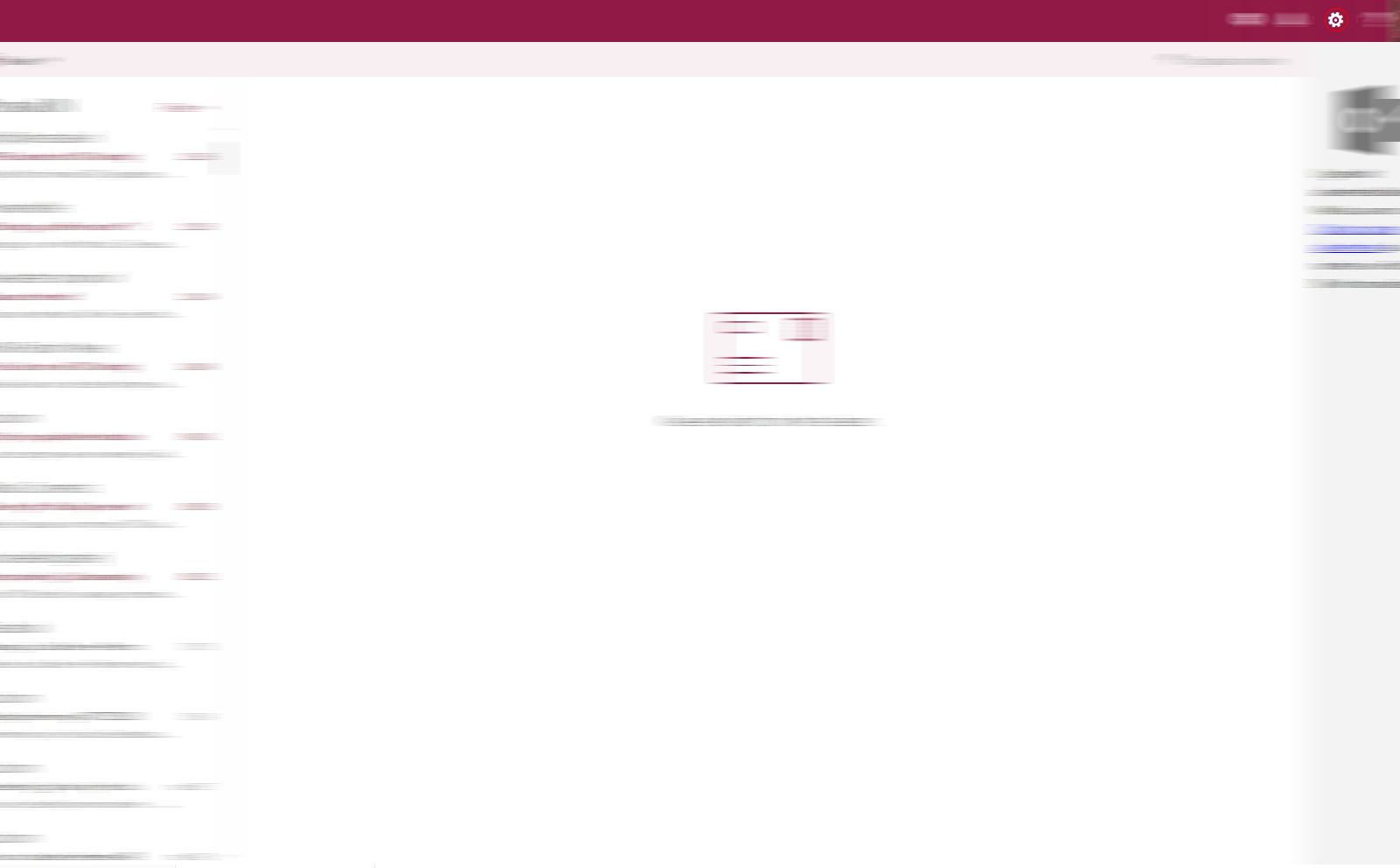
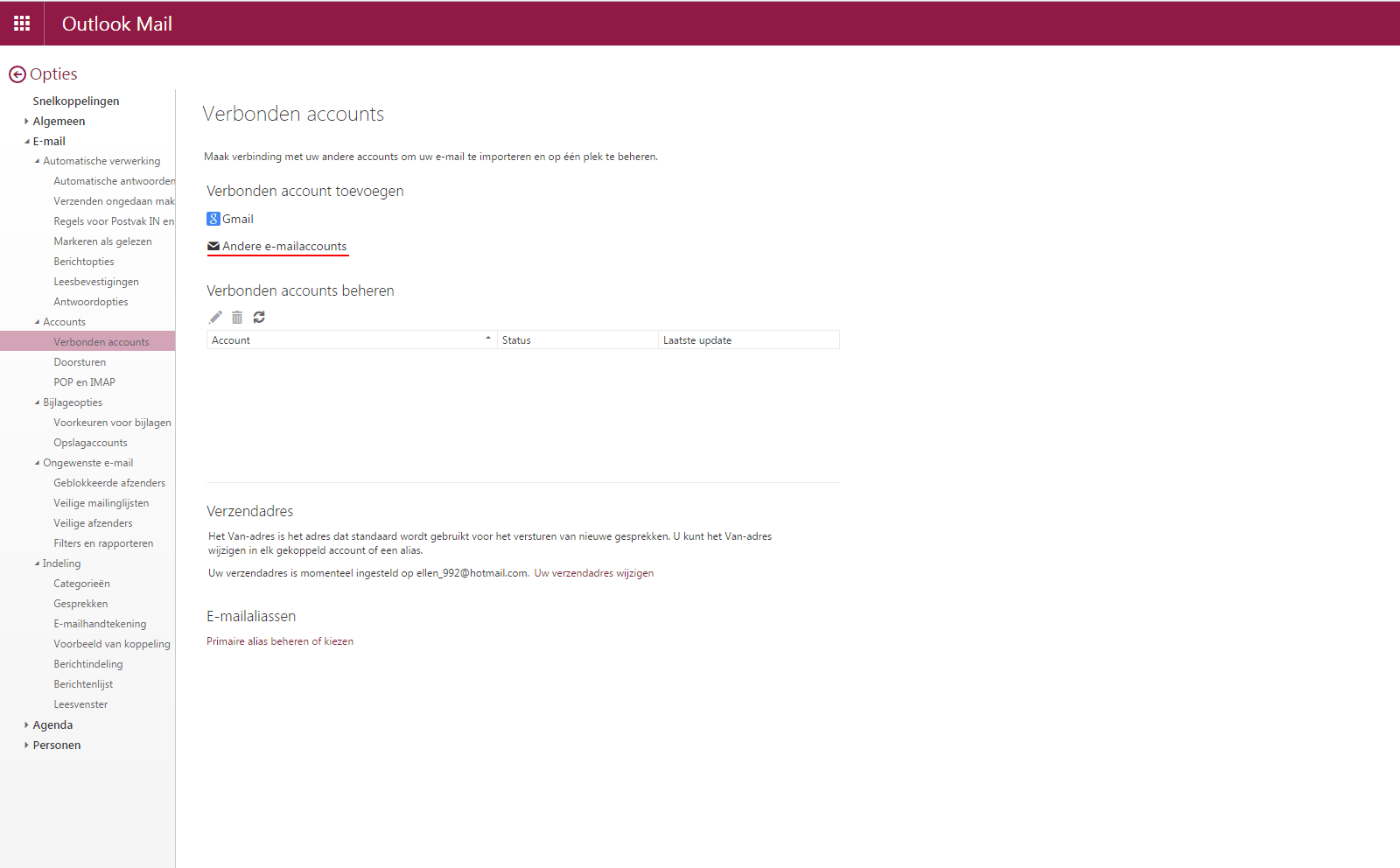
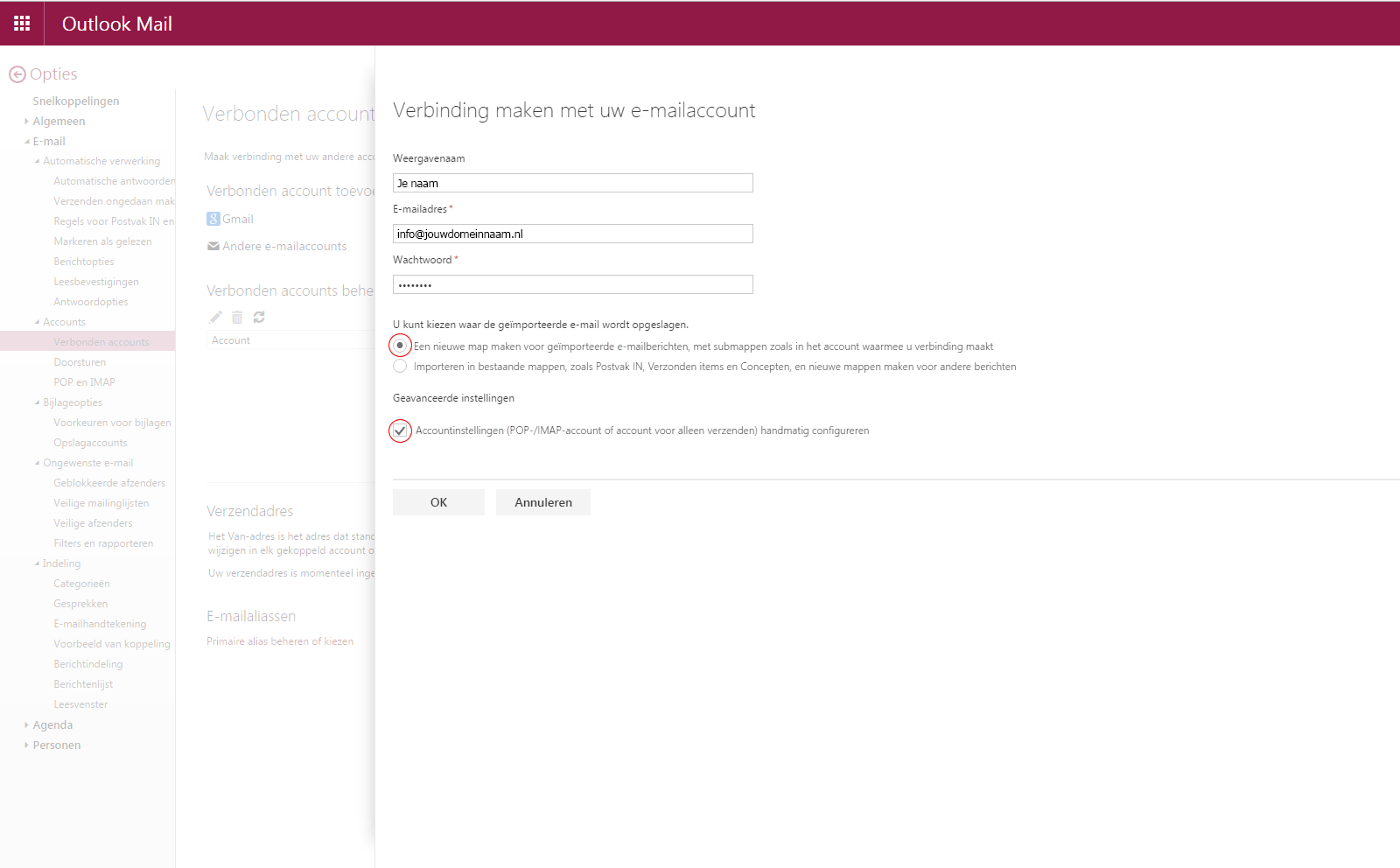
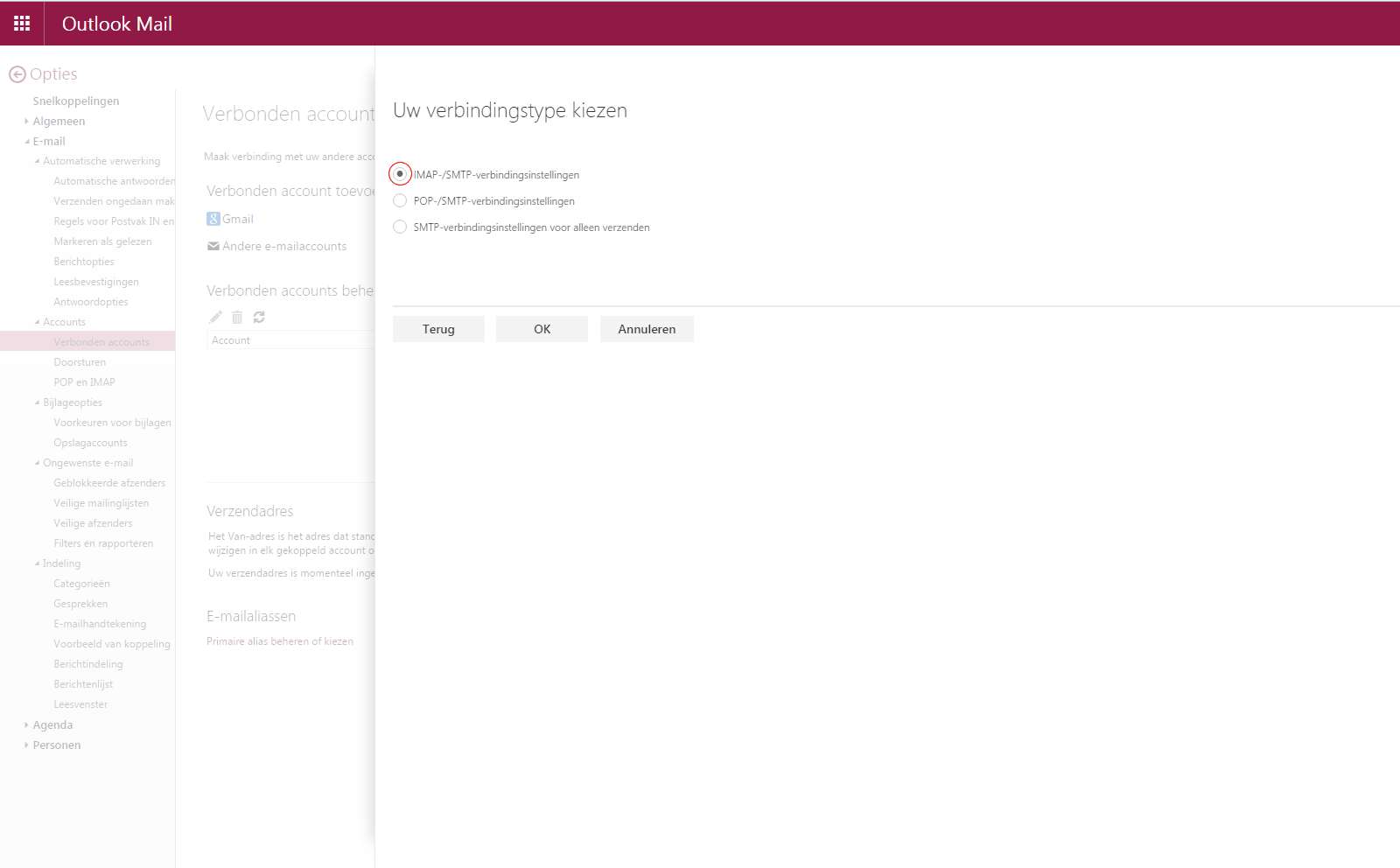
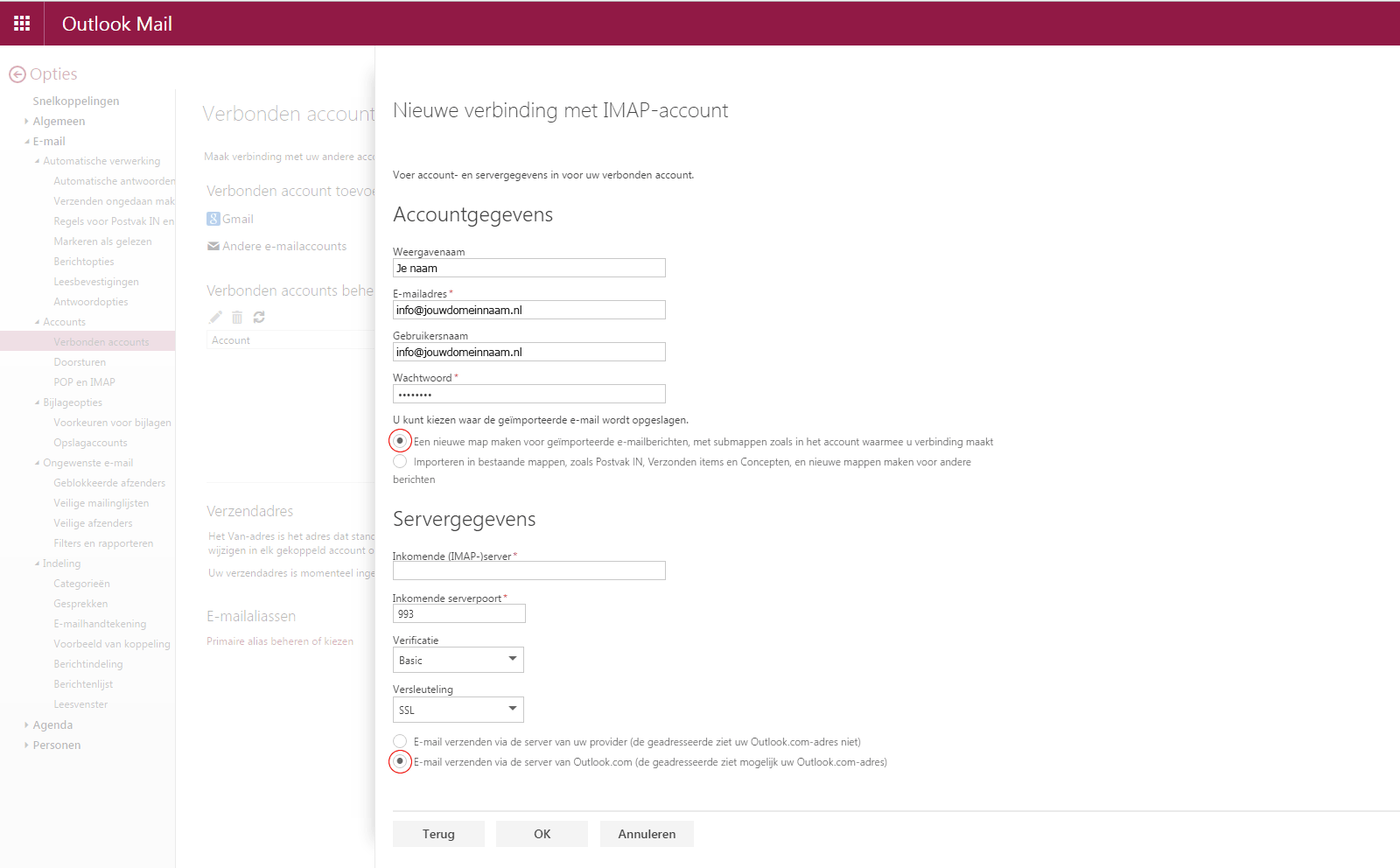
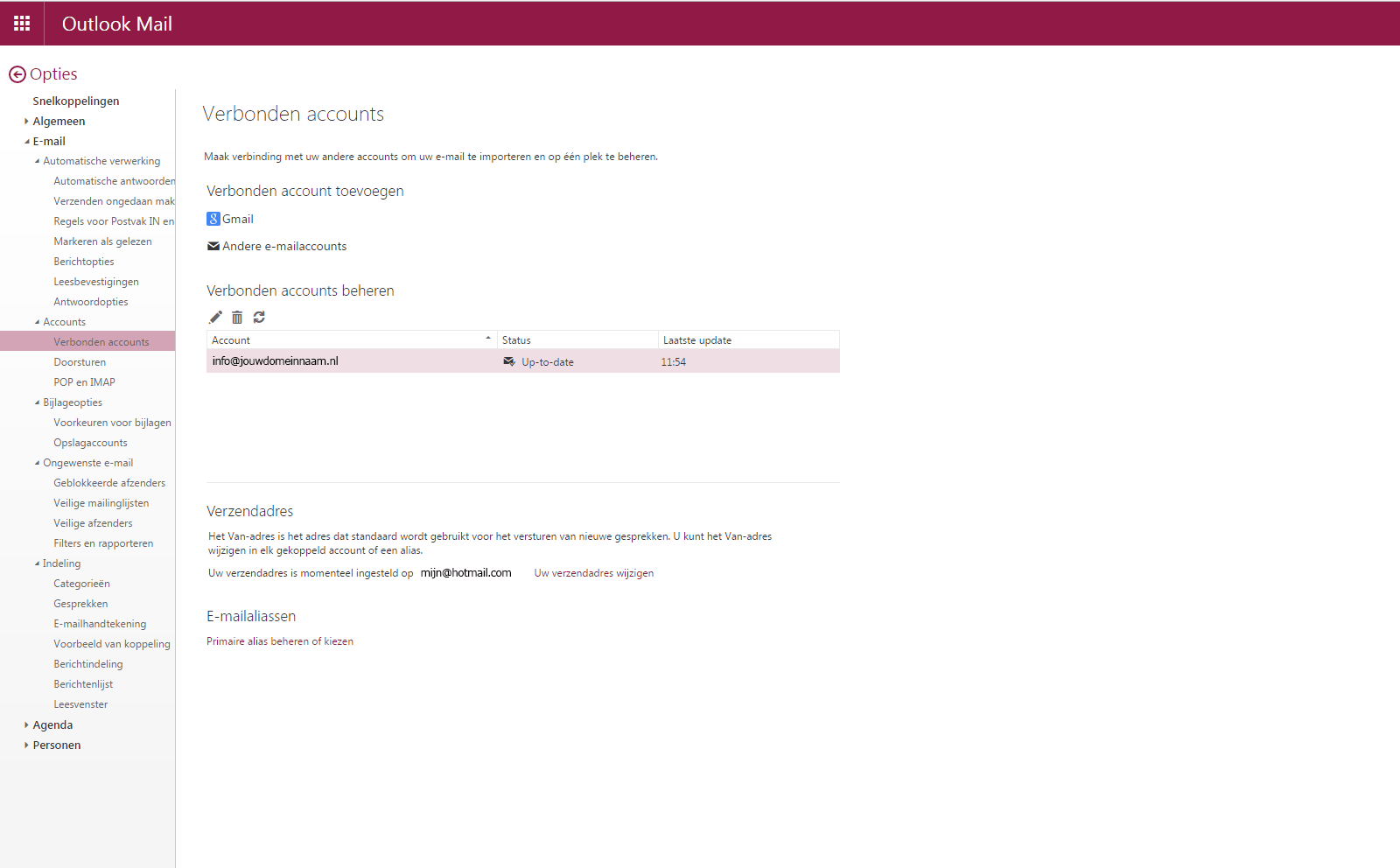
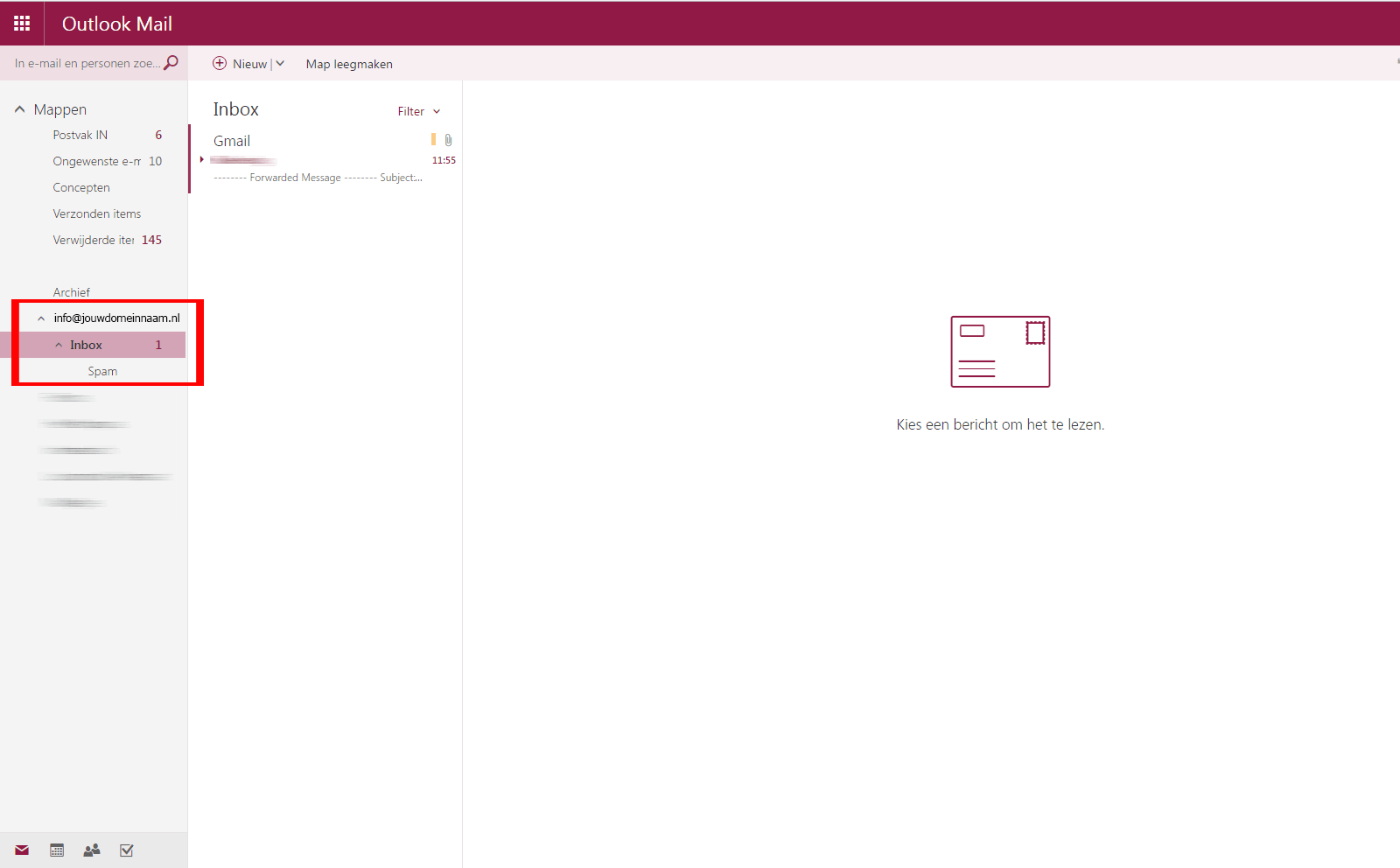
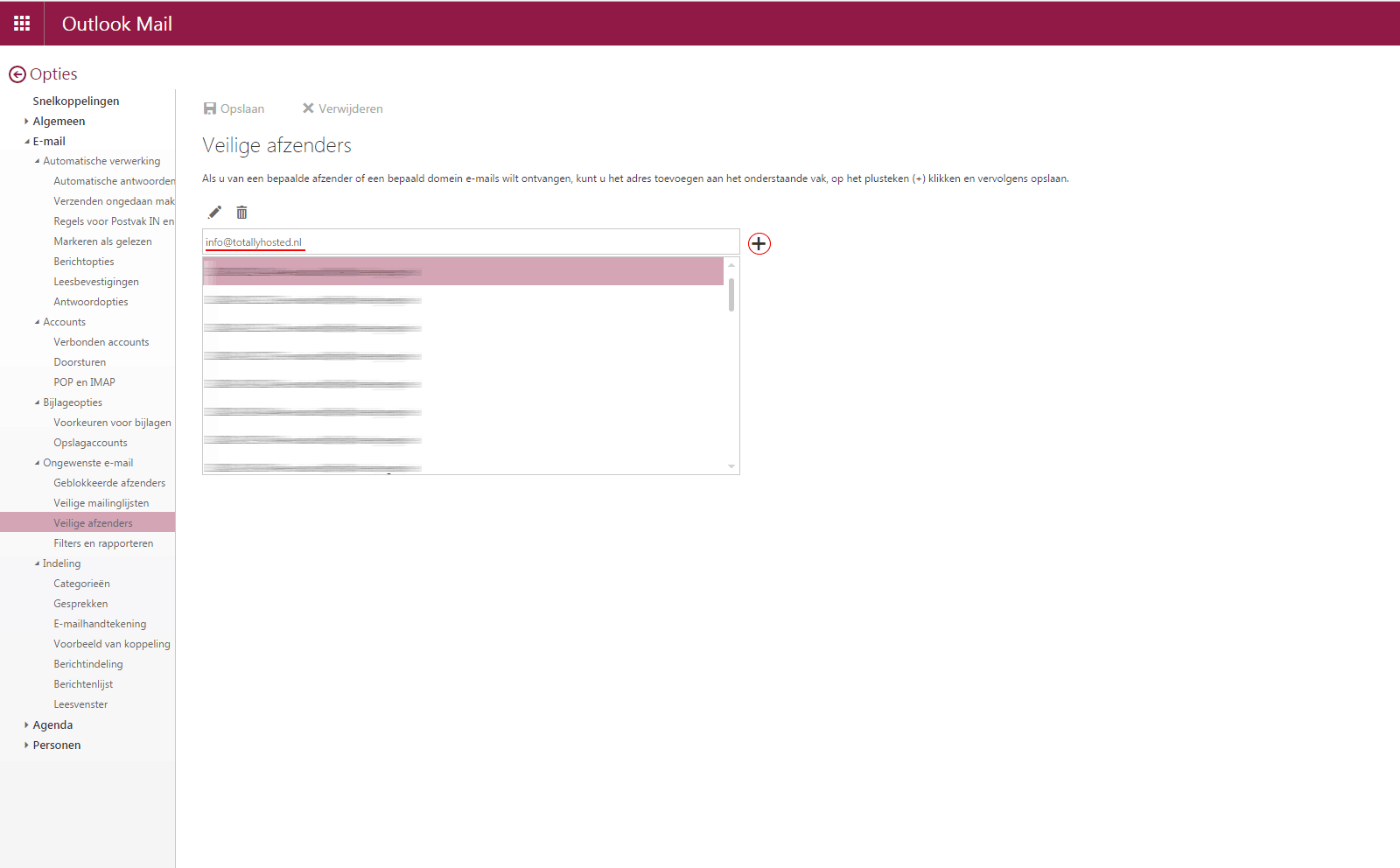
Let op!In dit voorbeeld gebruiken wij het domein "jouwdomeinnaam.nl" met als in te stellen e-mailadres "info@jouwdomeinnaam.nl", deze dient u te vervangen met
uw in te stellen domein en e-mailadres. Gebruik niet deze voorbeeldwaardes!
- Log in bij Outlook /Hotmail. Klik wanneer u ingelogd bent op het tandwiel rechtsbovenaan uw pagina, klik hierna op 'Opties'.
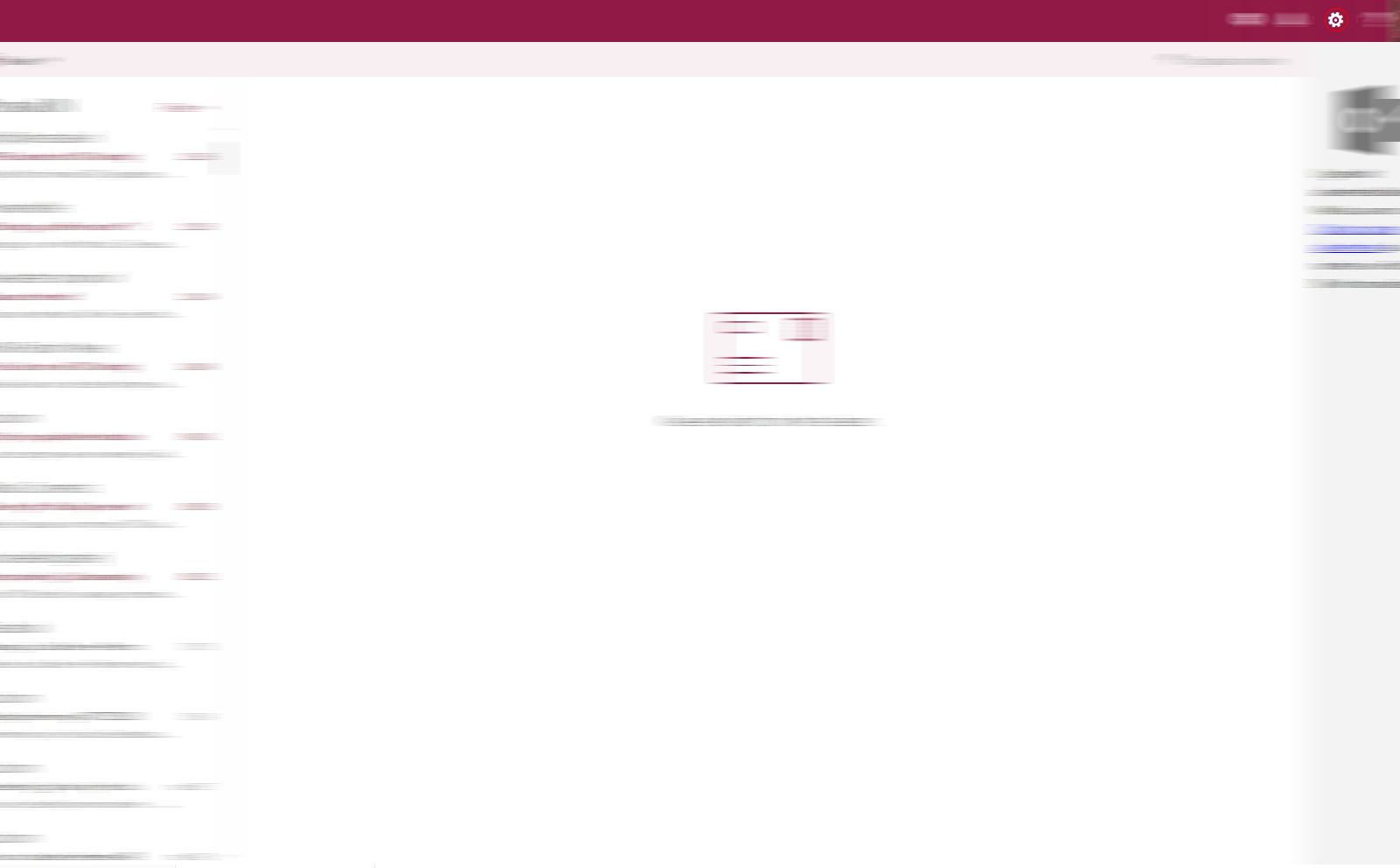
- Klik links in het menu op 'Verbonden accounts'
- Klik op 'Andere e-mailaccounts'
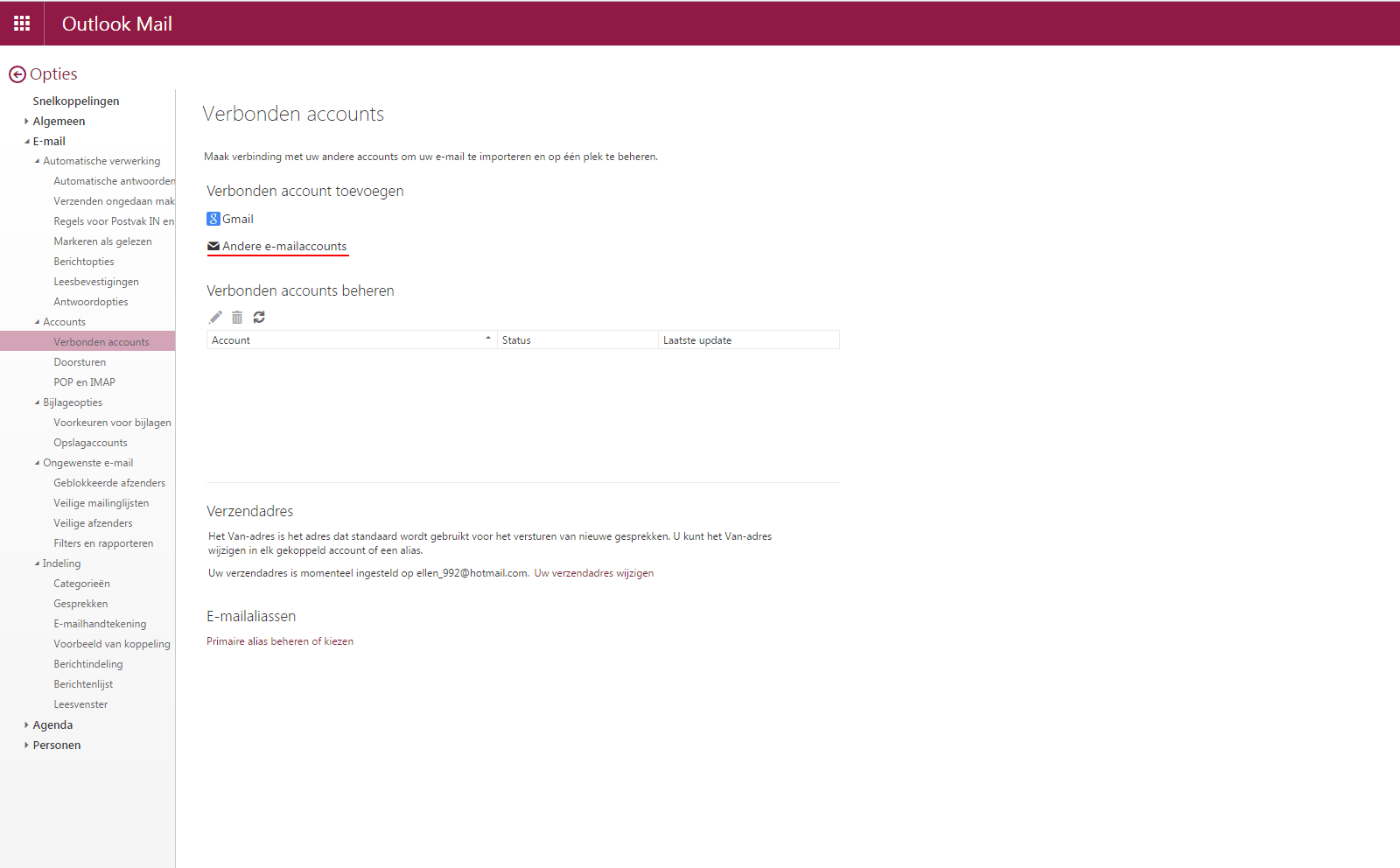
- Vul de velden in met uw eigen waardes(e-mail / wachtwoord / naam) en selecteer de opties zoals aangeven op de onderstaande afbeelding (rood gemarkeerd). Klik hierna op 'OK'.
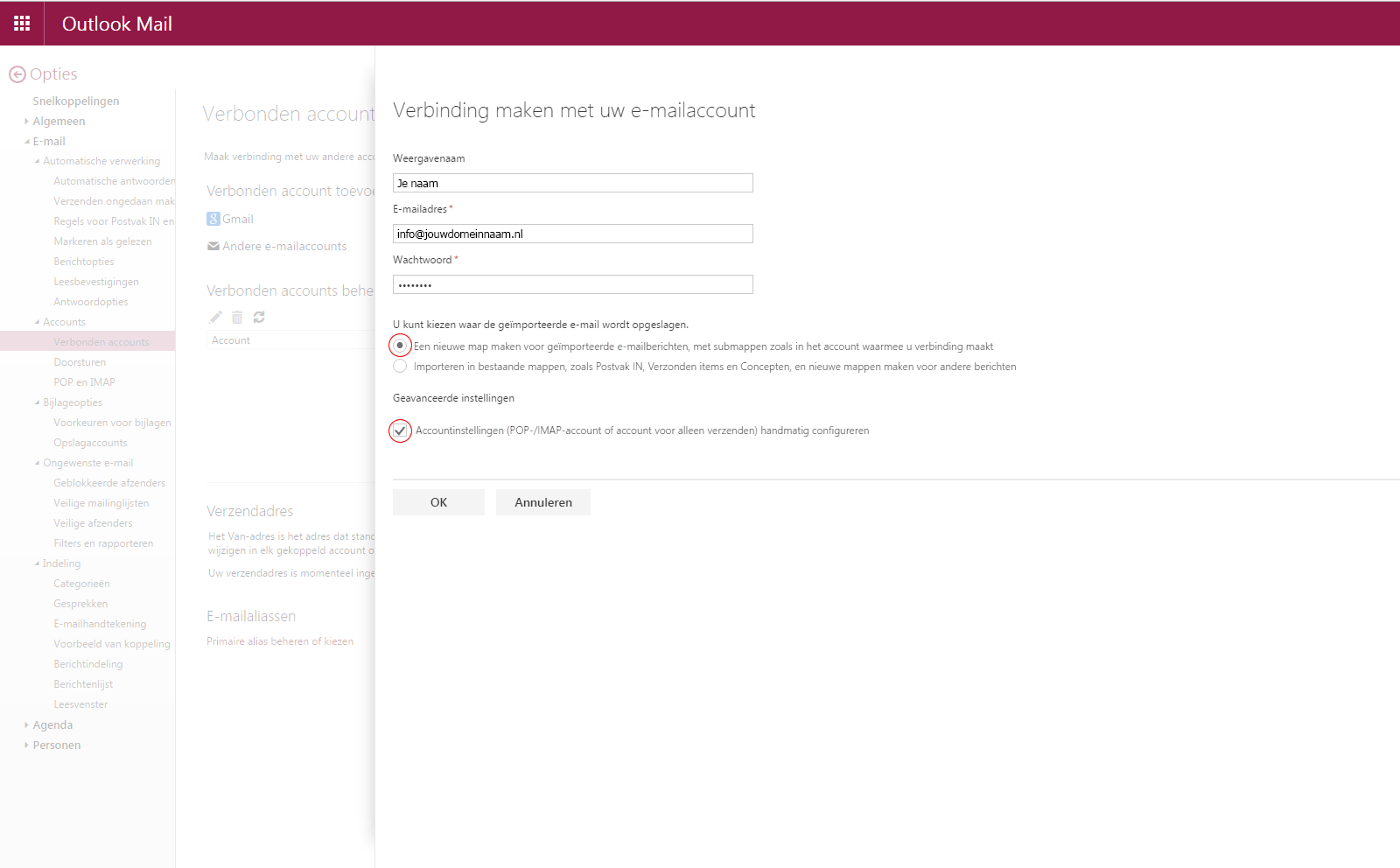
- Selecteer de optie zoals aangeven op de onderstaande afbeelding (rood gemarkeerd). Klik hierna op 'OK'.
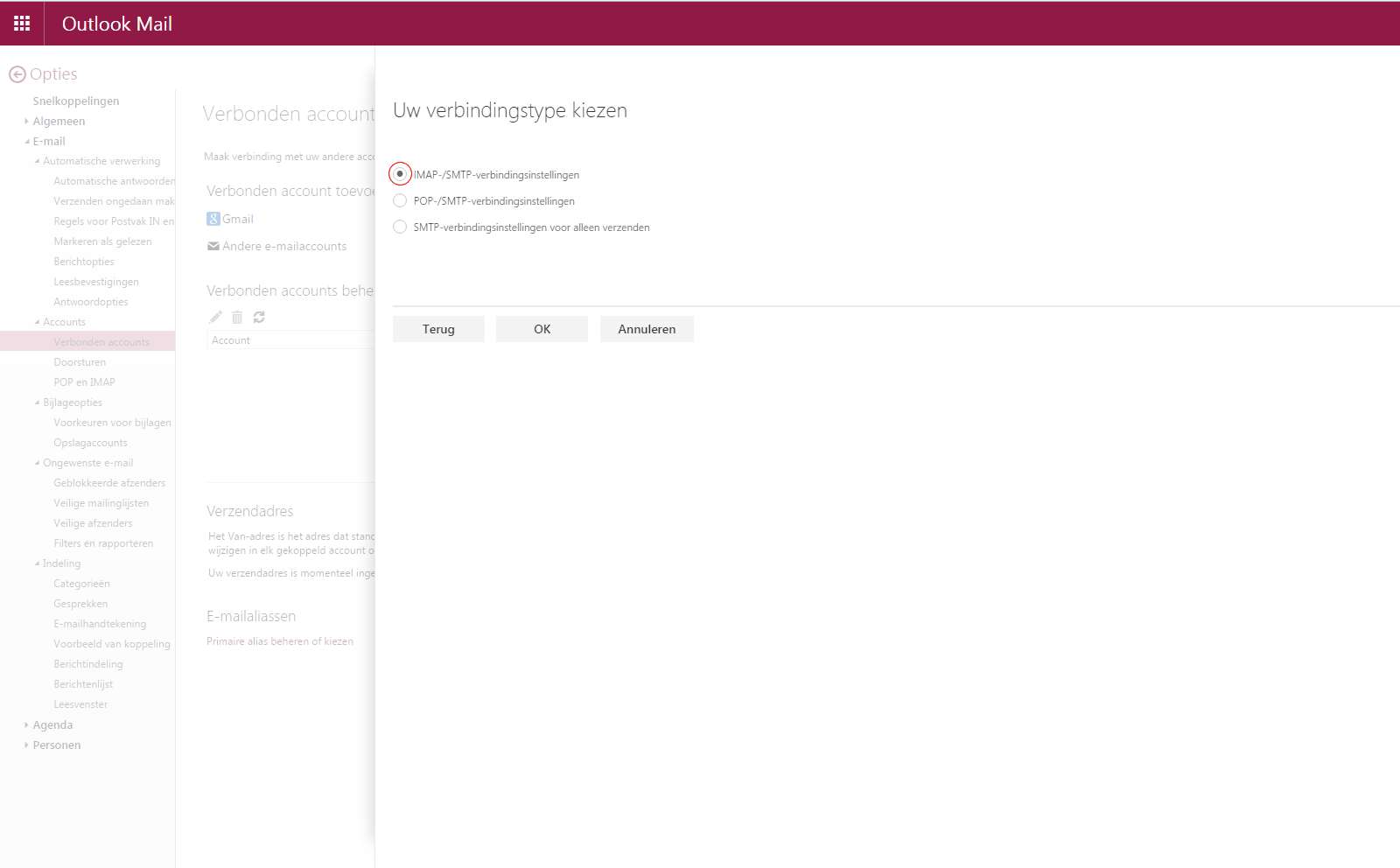
- Vul de velden in met uw eigen waardes(e-mail / wachtwoord / naam / gebruikersnaam / inkomende server) en selecteer de opties zoals aangeven op de onderstaande afbeelding (rood gemarkeerd). Als inkomende server gebruikt u serverXX.totallyhosted.nl, waarbij u XX vervangt door uw servernummer (Klik hier voor uw servernummer). Kies voor verificatie 'Basis' en voor versleuteling 'SSL'. Klik hierna op 'OK'.
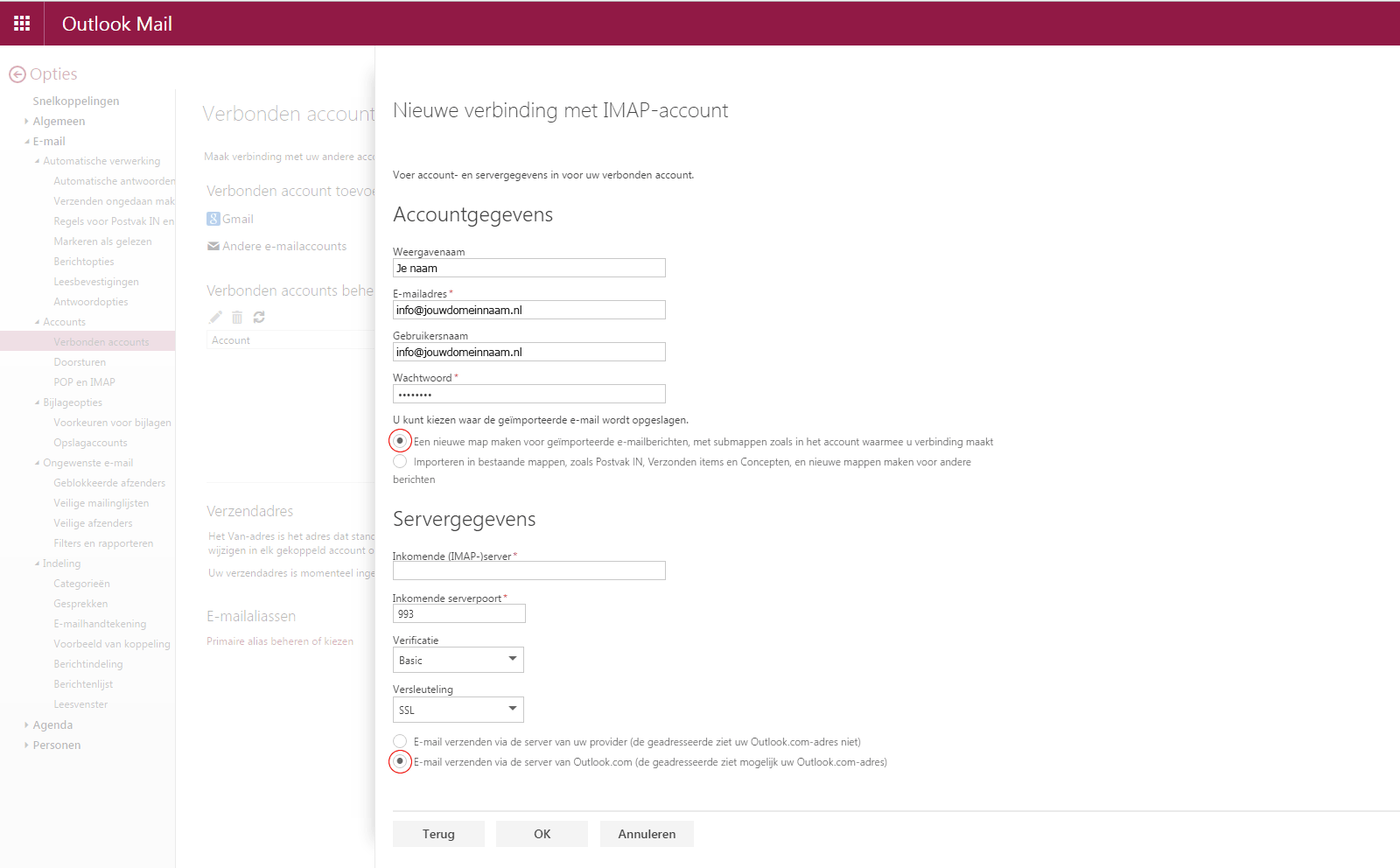
- Het account zal nu worden gekoppeld. Op de pagina van 'Verbonden accounts' staat nu uw e-mailadres waar uw mail vandaan wordt gehaald naar Outlook / Hotmail.
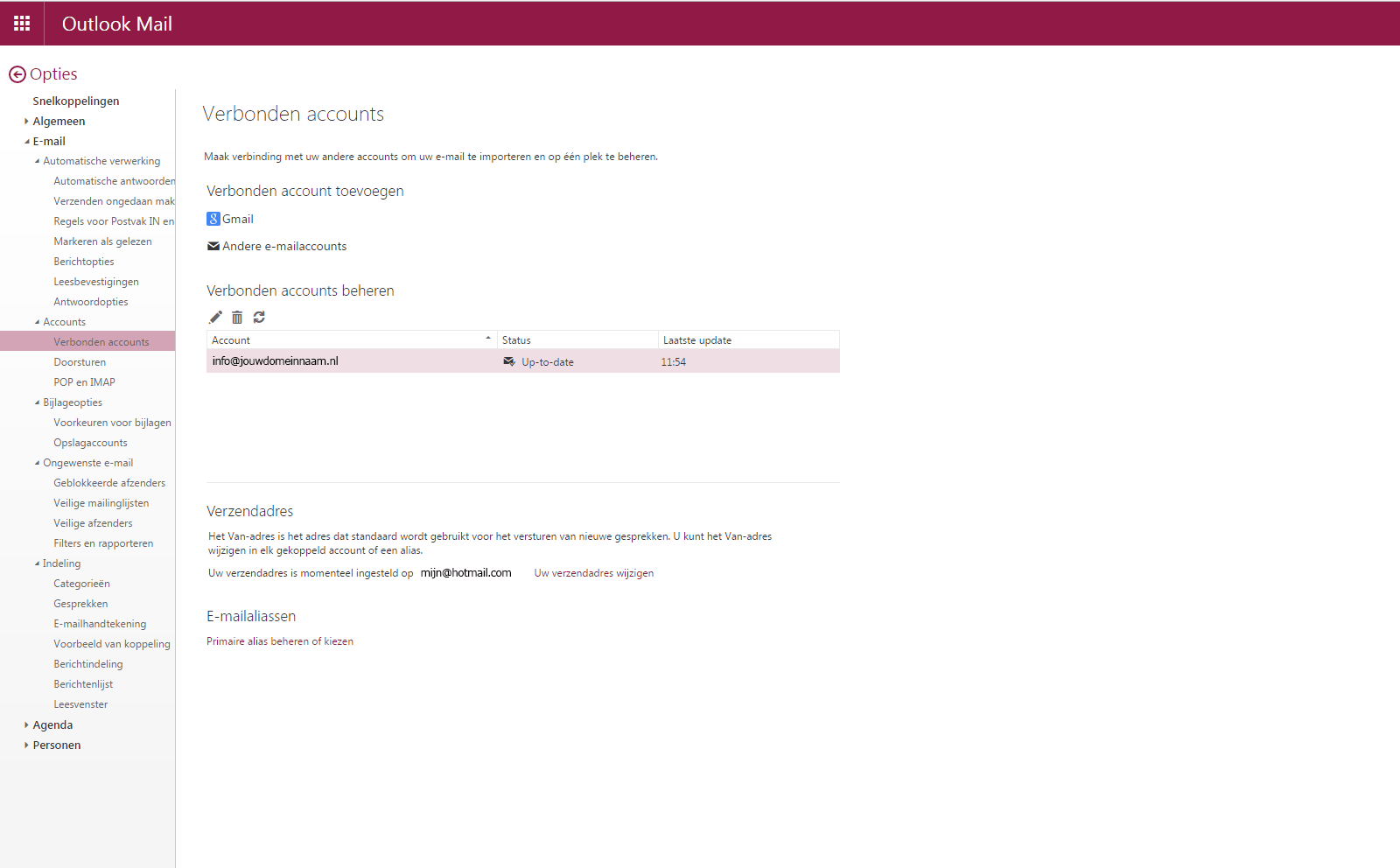
- Als u terug gaat naar uw Inbox kan het zijn dat de nieuwe Inbox van het gekoppelde e-mailadres nog niet zichtbaar is. Log bij Outlook / Hotmail uit en wacht minstens 5 minuten voordat u opnieuw inlogd om de wijziging te kunnen zien. Bij het ingelogd zijn zien dat er dan zo uit. In het rood gemarkeerde veld is aangegeven waar uw mail is in te zien.
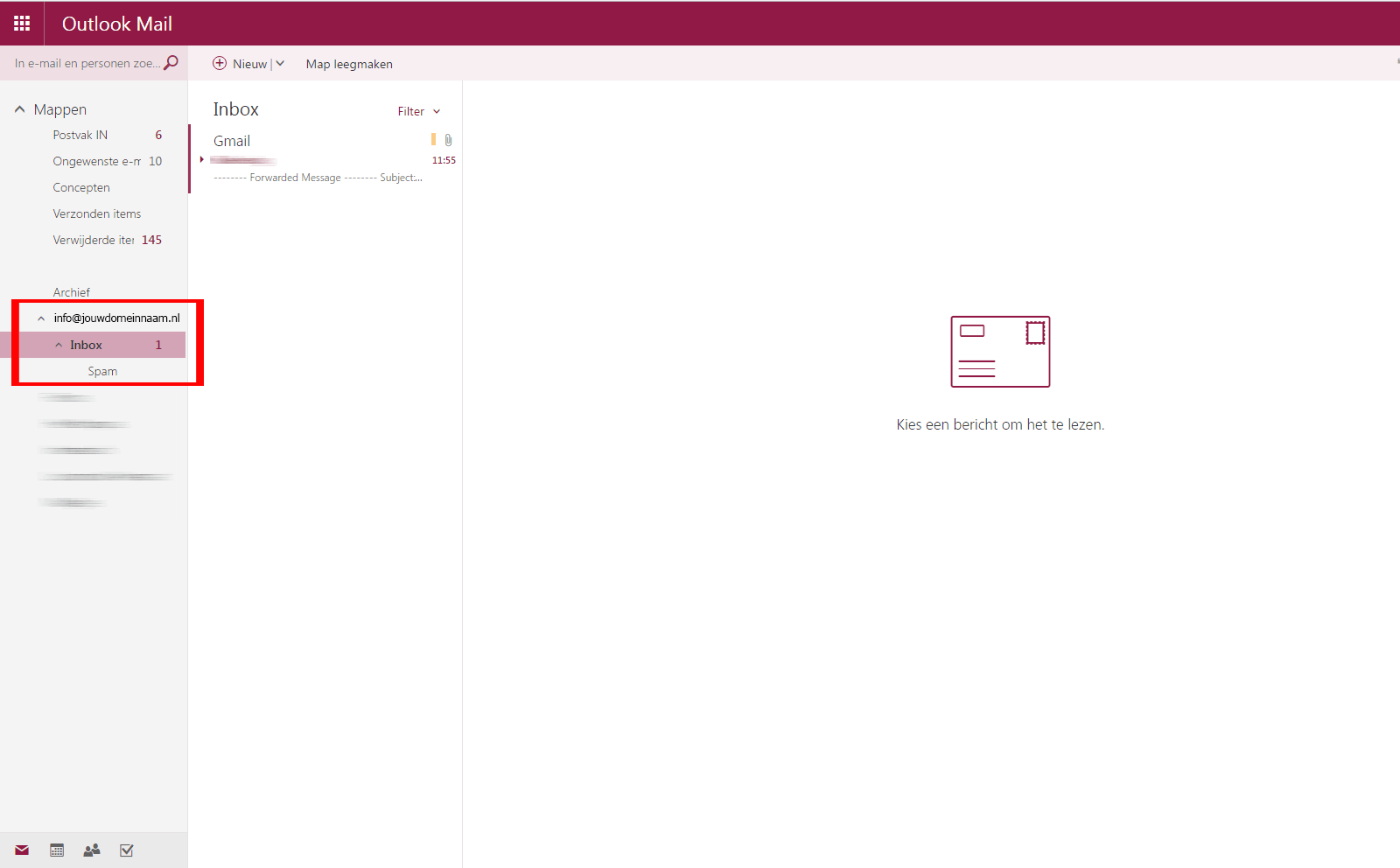
- U bent klaar met het instellen van het forwarden / binnenhalen van uw e-mailaccount bij TotallyHosted.
- Stel voor de zekerheid ons algemene e-mailadres(info@totallyhosted.nl) in op uw 'Veilige afzenders' lijst, te vinden in hetzelfde 'Opties' menu, zodat deze niet in uw SPAM-box kan belanden!
Vul het e-mailadres in en klik op de '+' zoals aangeven op de onderstaande afbeelding (rood gemarkeerd)
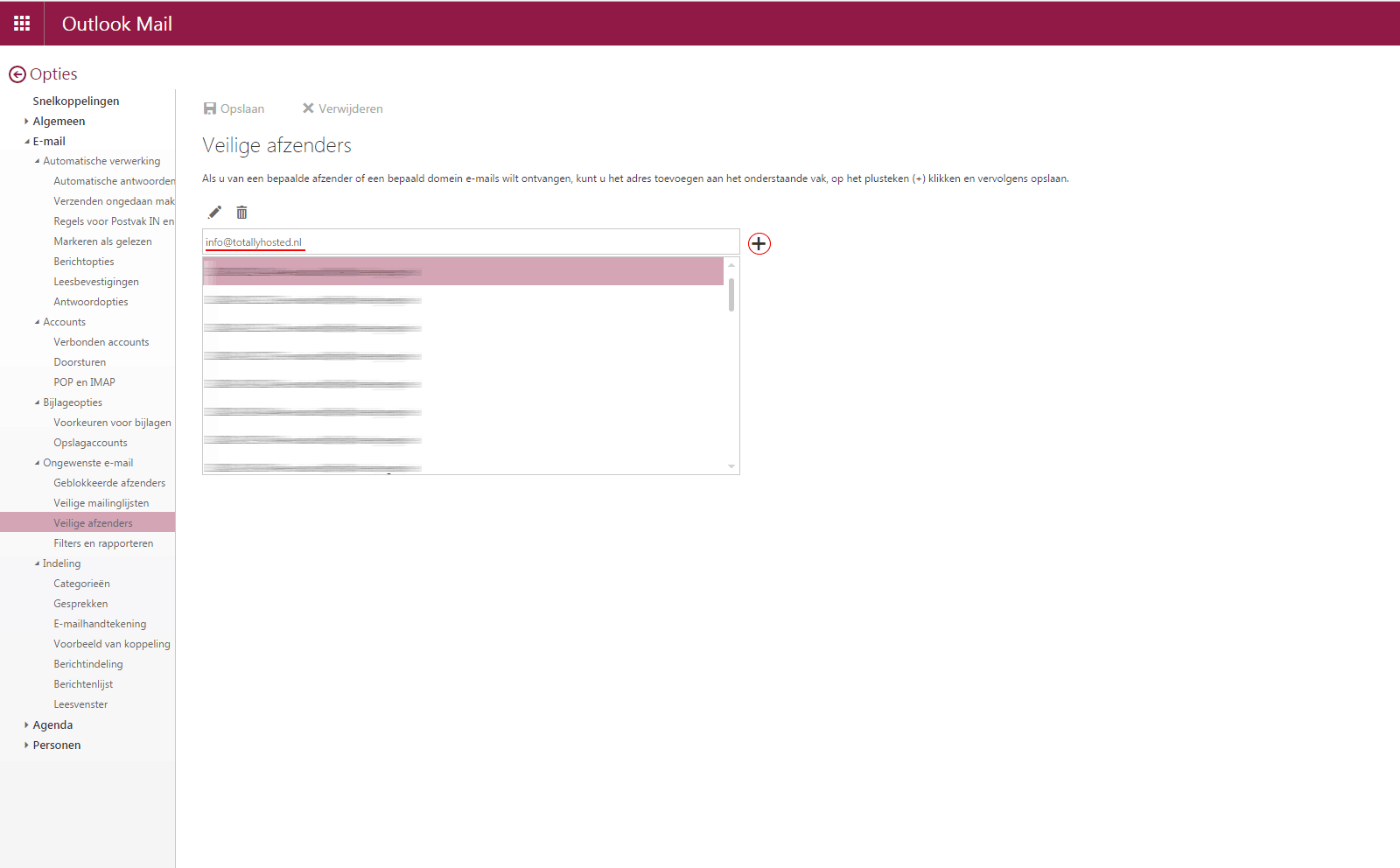
Heeft u nog problemen met instellen van uw e-mail?
Onderwerpen
Gerelateerd
Categorie
Delen
Tweet
Komt u er ondanks deze hulppagina's niet uit? Uiteraard staan wij klaar om u verder te helpen!